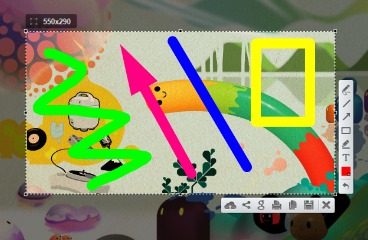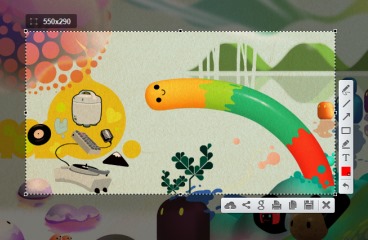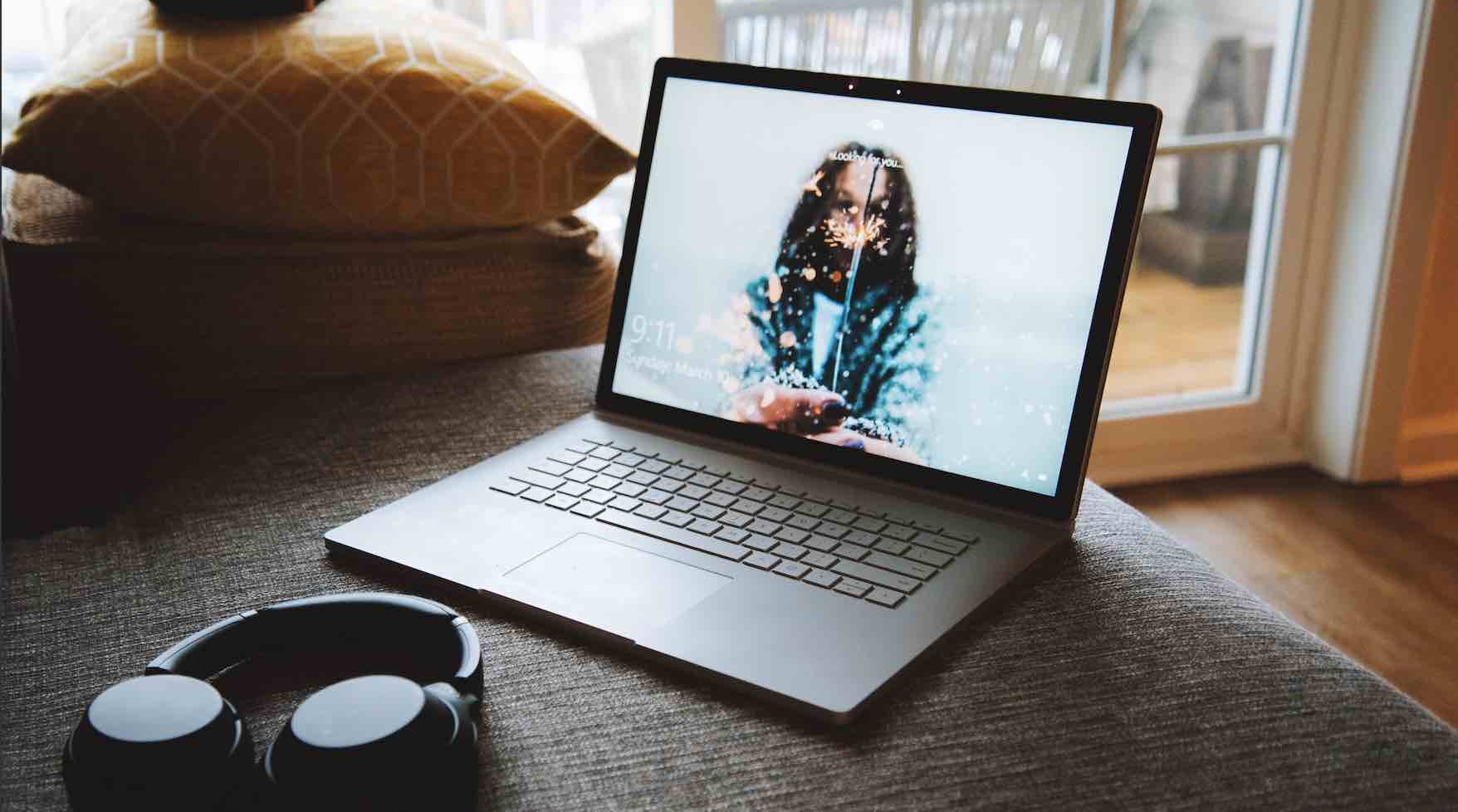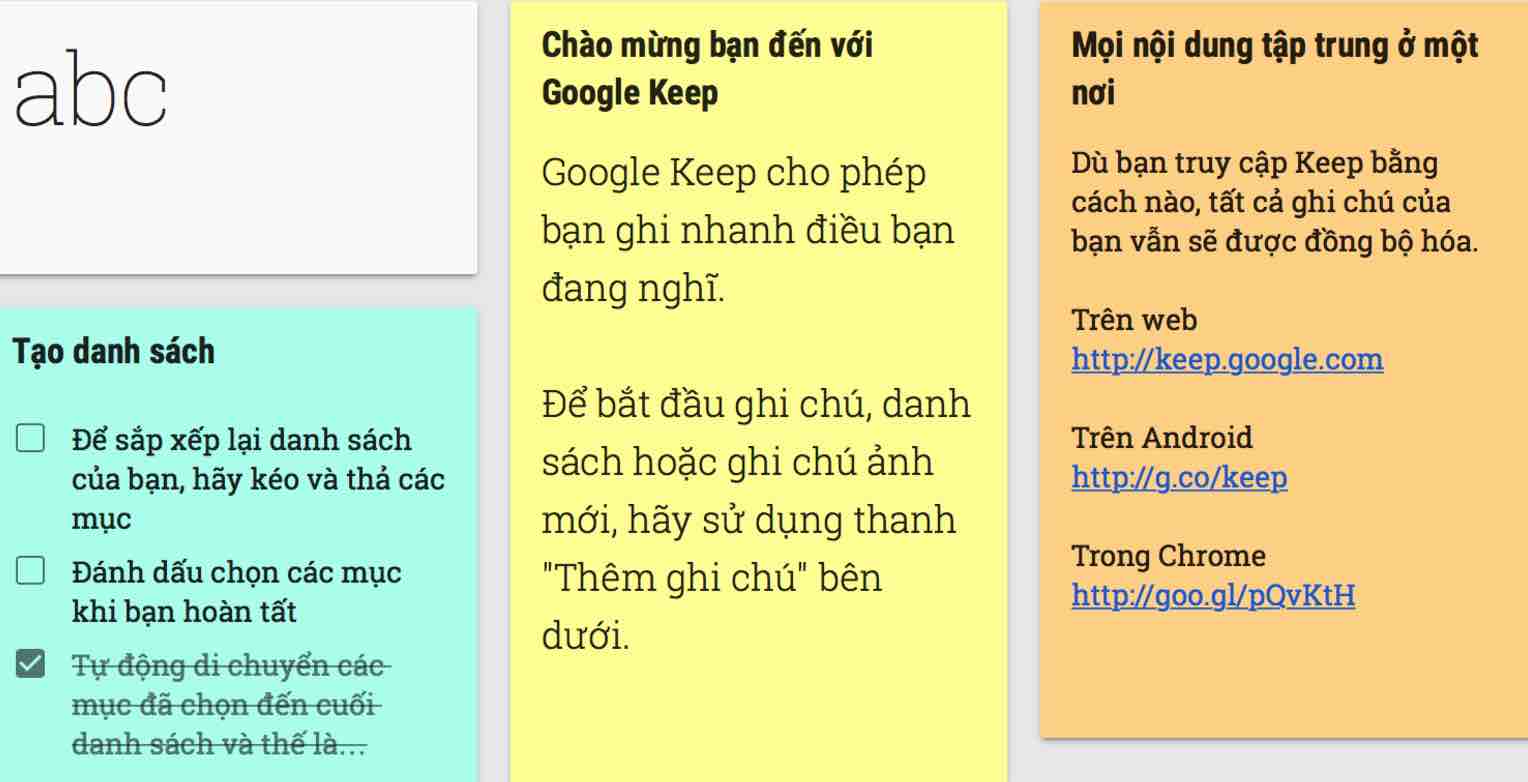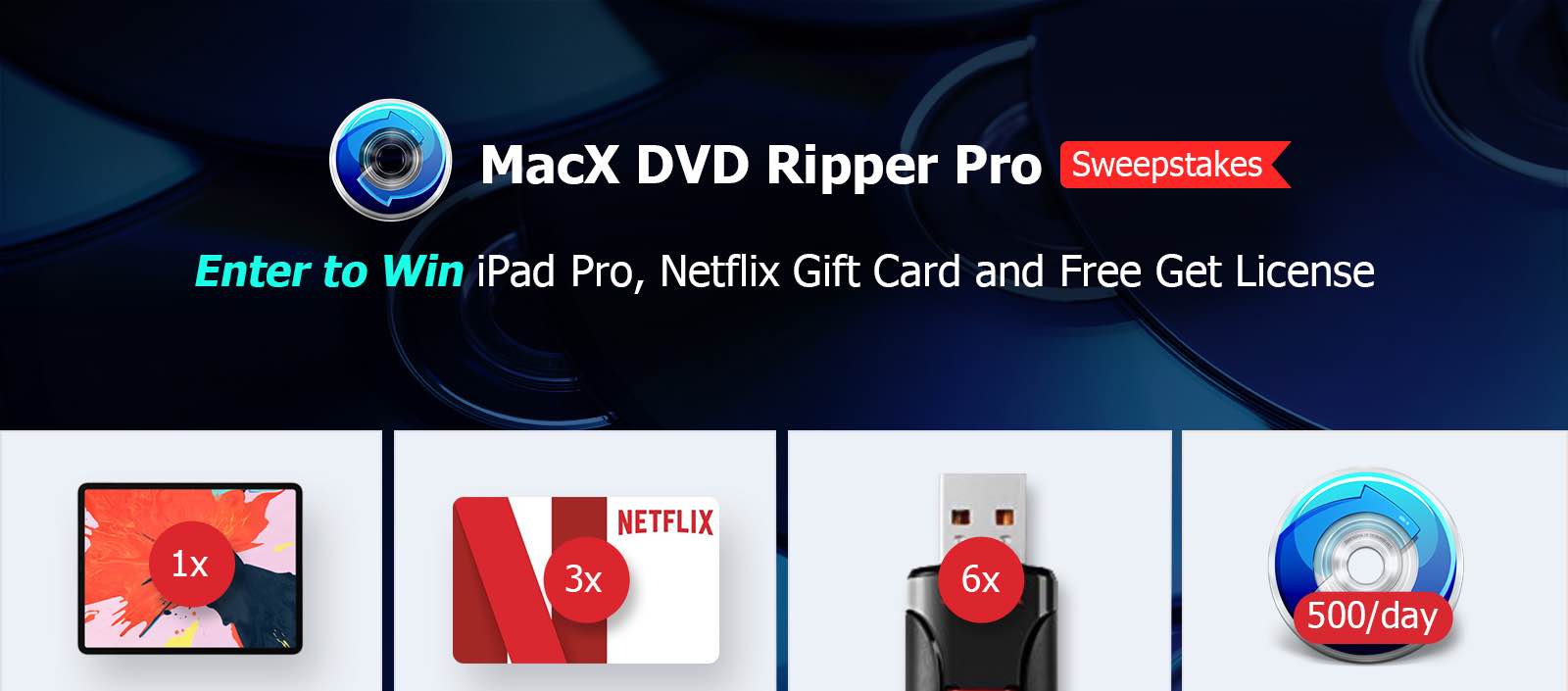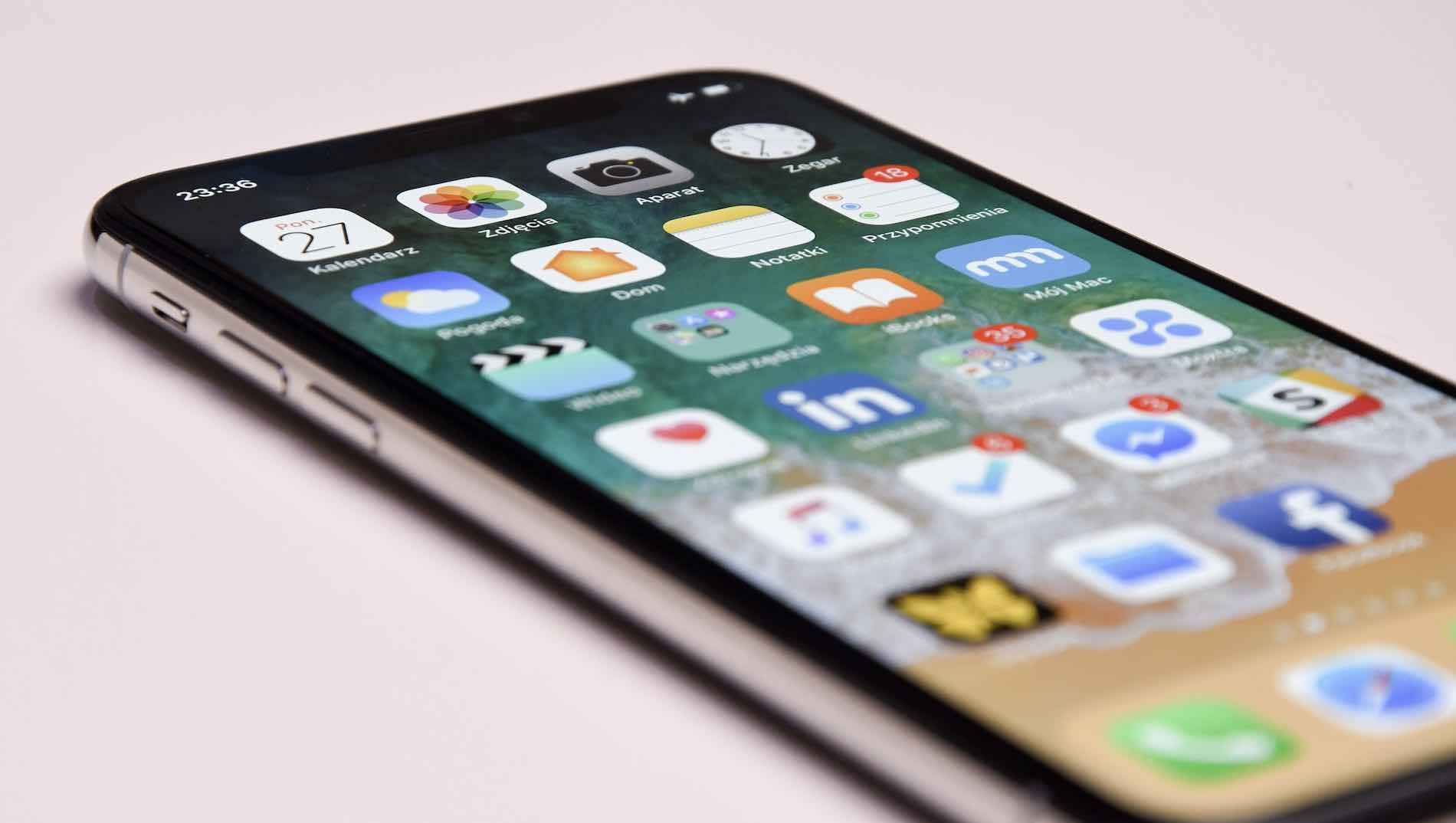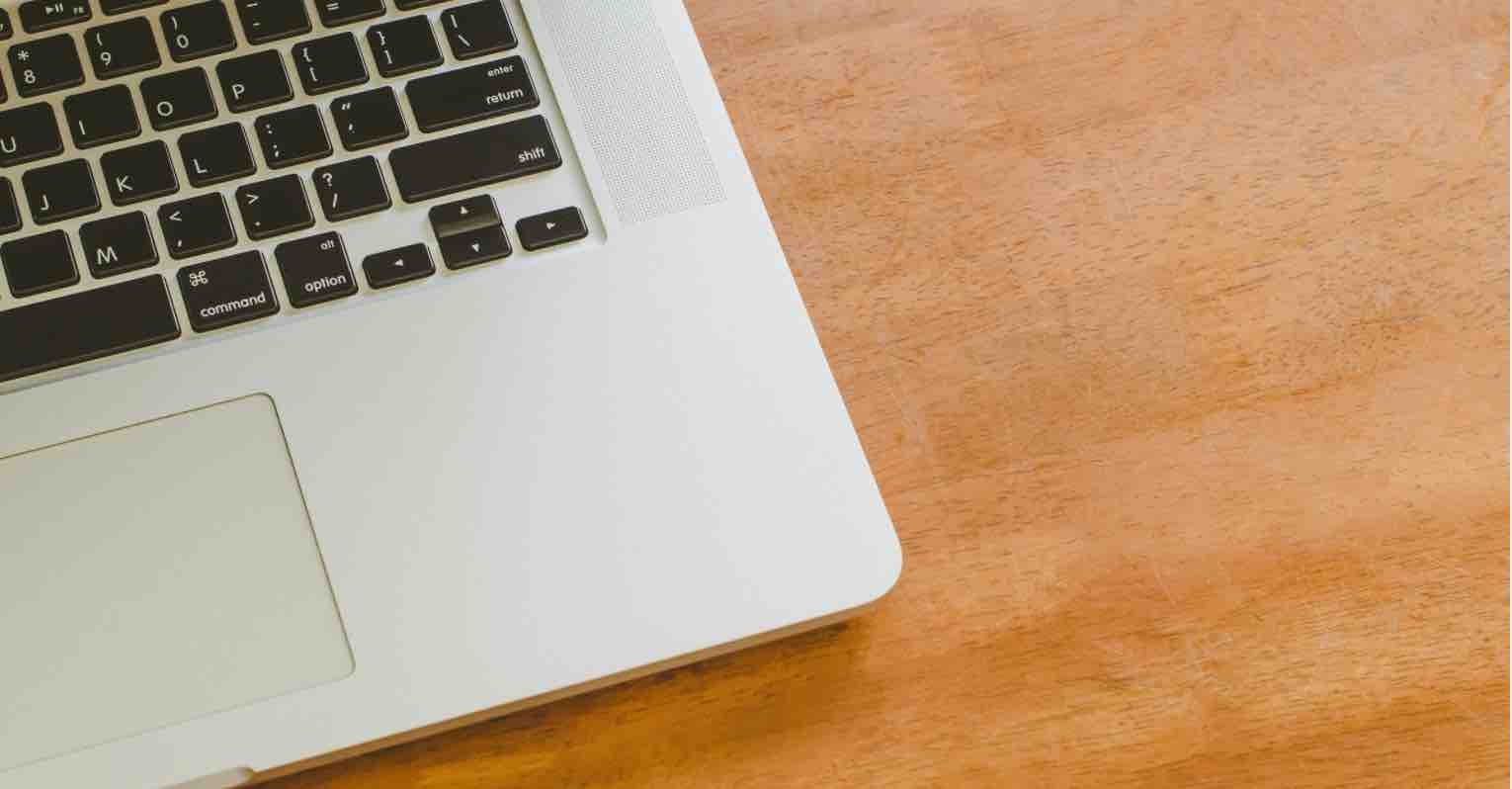
Nếu như bạn là một Blogger, cộng tác viên cho một Website nào đó hoặc bạn đang làm một đề tài đòi hỏi phải có những thao tác chụp ảnh màn hình Desktop trên máy tính thì ắc hẳn bạn sẽ mong muốn tìm cho mình một phần mềm nhỏ gọn, có thể tạo phím tắt để chụp nhanh đồng thời có thể thêm những biểu tượng vào hình vừa chụp một cách đơn giản và nhanh chóng.
LightShot ScreenShot chắc có lẽ là một trong những phần mềm chụp màn hình máy tính miễn phí và tốt nhất hiên nay mà nó gần như có thể đáp ứng được những nhu cầu này của bạn. Ở bài viết trước, mình cũng đã nói về phần mềm Lightshot ở bài viết về cách chụp màn hình trên Mac, tuy nhiên bạn có thể tham khảo cách sử dụng nhanh thông qua nội dung dưới đây.
Giới thiệu về LightShot ScreenShot
LightShot ScreenShot là phần mềm được cung cấp hoàn toàn miễn phí và với tính năng chính đó chính là cho phép người dùng có thể chụp nhanh màn hình Desktop với một cú nhấp chuột hoặc sử dụng phím tắt đã được thiết lập. Với thiết kế khá đơn giản, bạn có thể dễ dàng biết cách sử dụng sau vài phút thao tác phần mềm.
LightShot sau khi chụp lại sẽ được lưu với các định dạng ảnh thông dụng như BMP, JPEG hoặc PNG đồng thời bạn có thể dễ dàng chia sẽ ảnh vưa chụp lên các trang mạng xã hội như Twitter, Facebook, Tumblr, VK, Pinterest,…
Giao diện khi chụp màn hình bằng Lightshot
Với dung lượng nhỏ gọn, phần mềm sử dụng rất ít tài nguyên hệ thống CPU và RAM. Bạn có thể sử dụng song song LightShot cùng với nhiều chương trình khác mà không làm chậm máy tính.
Những tính năng chính của LightShot
Chụp màn hình trong vùng đã chọn
Sau khi kích hoạt chụp màn hỉnh, bạn có thể dùng chuột kéo một vùng chọn để tiến hành chụp vùng chọn này.
Hổ trợ công cụ chình sủa ảnh
Sau khi chọn một vùng ảnh cần chụp, một công cụ chỉnh sửa ảnh sẽ hiện ra ở 2 cạnh của ảnh. Bạn có thể tùy chọn những cộng cụ này để chỉnh sửa ảnh theo ý bạn trước khi lưu lại.
Chia sẻ ảnh chụp qua Internet
Sau khi đã chụp, bạn có thể dễ dàng tải ảnh này lên Host lưu trữ một cách khá dễ dàng.
Tìm kiếm các hình ảnh tương tự
Bạn có thể dễ dàng tìm kiếm những hình ảnh tương tự thông qua Google.
Download phần mềm chụp màn hình LightShot
Bạn có thể tải miễn phí phần mềm LightShot về máy tính Windows hoặc Mac thông qua liên kết này. Ngoài ra, LightShot còn được tạo dươi dạng các phần mở rộng cho trình duyệt Chrome hoặc Firefox nhằm giúp bạn có thể linh hoạt hơn trong việc chụp ảnh màn hình trên trình duyệt.
Hướng dẫn sử dụng phần mềm LightShot
Bạn có thể xem hướng dẫn và cách sử dụng đầy đủ các tính năng từ phần mềm này thông qua Trang Chủ LightShot.
Lưu ý: Để chỉnh độ lớn nhỏ của mũi tên, khung, đường tròn,…. bạn hãy kéo con lăn trên chuột và kiểm tra kết quả.
Lời kết
Đây là phần mềm chụp màn hình mà mình cảm thấy khá hài lòng vì nó nhỏ gọn, sử dụng dễ dàng, hổ trợ công cụ chỉnh sửa ảnh,…. Tuy nhiên, nếu bạn biết phần mềm chụp màn hình nào đó hữu ích hơn. Đừng quên chia sẻ với mình thông qua bình luận dưới đây nhé!